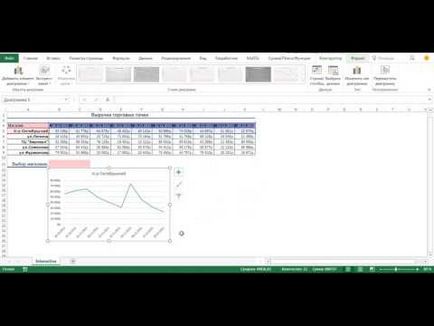Как да видите стъпките на изчисляване на формули, Excel за всички
Смятате ли, често трябва да се справят с файл на някой друг неразбираемо на пръв поглед формули? Изглежда, да се каже, но как? Както и искам да разбера как работи всеки мега-формула - но как да го направя? Искам да ви разкажа за няколко прости стъпки, които трябва да направите, за да се разбере функционирането на всяка формула. Нека се опитаме да разберем примера на формулата на моята статия: Как да получите списък с уникални (да не се повтаря) стойности? :
= INDEX ($ A $ 2: $ A $ 51; МАЛКИТЕ (IF (COUNTIF ($ C $ 1: С1; $ $ 2: $ A $ 51) = 0 ЛИНИЯ ($ A $ 1: $ $ 50)), 1))
Това, което трябва да започнете:
Ще се покаже формуляр

Всеки път, когато натиснете бутона Изчислете (Оценка) следващия етап на формулата за изчисление ще бъде направено в прозореца форма се показва този етап. Изчислено понастоящем част от формула (етап) подчертава един ред.
Какво трябва да знаете: първо се изчисли най-дълбоко вложени функция, и едва след това самото начало. Първата и основна функция ще индексираме. и най-дълбоко вложени - COUNTIF. Ето защо, в нашия пример, следната формула е функцията за изчисляване етап COUNTIF и се показва в скоби на резултата от тази функция. Т.е. за всяка стойност диапазон $ $ 2: $ A $ 51 ще покаже броя - колко пъти е намерена тази стойност в диапазона от $ C $ 1: C1. защото Това е първата линия на формулата - тя ще бъде само нули:

Освен това, изчисляването ще бъде направена от логически израз = 0. в резултат на сравнението на функция COUNTIF с нула. Резултатът ще бъде вярно или невярно.

Този резултат (TRUE, FALSE) се обработва допълнително, ако функция. И ако ние имаме условие: ако COUNTIF е нула (т.е., ако резултатът е вярно), а след това, ако номерът на линия за връщане (ROW ($ A $ 1: $ A $ 50)), ако не - ще се върне FALSE.

защото МАЛКИ функция работи само с числа, игнорирайки друга стойност, а след това няма да бъдат взети под внимание невярно (тъй като тя е булева стойност, а не номера.), И ще избере само номерата - и това е в основата на формулата.
За този пример е по-лесно да се разбере (доколкото е възможно) обсъждат накратко принципа на действие на тази формула, ако стойността в $ диапазон $ 2: $ A $ 51 се намира в диапазона от О формула (на линия горе) $ C $ 1: С1. на COUNTIF връща стойност различна от нула и ще лъжа. Ако тази стойност все още - ще бъде нула и най-малкото, ще бъде даден номер на ред. И в линията номер се предава на индекса. която връща текущата стойност на номера на реда. За да се разбере по-точно тези формули трябва да се помисли не само формулата на първата клетка, но няколко от тях.
В допълнение към бутона Изчисли в този прозорец, има и други: Стъпка В (стъпка в) и излезте (излязат). Те правят почти едно и също нещо, но не са налични за всички видове храни, но само за тези, които са свързани с препратки към клетки с други функции. Ако изчислява към момента на функцията съдържа в себе си препратка към клетката, в която запис е друга функция или формула - на крачка навътре (стъпка в) показва прозореца изчисляване на тази функция (формула) и активира клетката с формулата. По този начин, този бутон е достъпен само когато етапа на изчисляване на изчисляване на основната формула въпрос за този много връзка с приложените претенции. добив Етап (Стъпка Out) по този начин се връща в изчисляването на горната формула.
Малко по-практичен съвет: ако използвате инструмента се изчислява формулата за намиране на грешката в неговата формула за търсене грешка в формулата, използвана е прекалено големи диапазони, а след това да сърфират през стъпките формула неудобни. За да бъде по-лесно - можете да намалите диапазоните на клетките до 10, изберете клетката с грешката и да видите резултат изчисляване стъпка - всички участващи клетки са видими и по-лесно да се разбере къде е грешката.
Разбира се, ако формула, създадена от някой друг, този подход не винаги е валидно за сложни формули, като вариация варира, без да разбират това, което може да доведе до счупен формула в този случай, стъпките на изчисляване оглед безполезни.
Има и друга възможност да се анализира етапите на компютри. Избор на клетката с желания формула в лентата с формула да се движат там и се изолира фрагмент с формула, в резултат на което се изисква изчисление за получаване на:
след това, все още е селектиран натиснете клавиша F9. Избраният блок с формула се изчислява и резултатът се поставя на избрано място с формула единица:
Харесва ми този метод е по-малко, тъй като тя не посочва точно изчисляване стъпки, и изчислява времето, отделяно блок. Поради това може да се прилага в случаите, когато е известно, по реда на оценка, а е необходимо само да се уверите, че формулата на интереси единица работи правилно.